Win10系统U盘写保护无法格式化怎么解决? Win10系统U盘写保护无法格式化解决如何?
发布时间:2017-07-04 14:44:19 浏览数:
今天给大家带来Win10系统U盘写保护无法格式化怎么解决?,Win10系统U盘写保护无法格式化解决如何?,让您轻松解决问题。
Win10系统下对U盘进行格式化,却被提示U盘写保护无法格式化。这个时候该怎么办呢?下面就来介绍一下Win10系统U盘写保护无法格式化的解决方法。
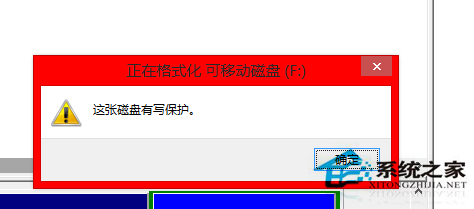
具体操作如下:
1、U盘本身有写保护开关,开关一开就只能读把开关关掉就可以。
2、在U盘盘符上鼠标右键“属性”,选择“硬件”选项卡。
3、在所有磁盘驱动器列表中选择名称含有USB的磁盘驱动器,单击右下方的“属性”按钮。
4、在打开的窗口点击“策略“选项卡。
5、将策略改为“更好的性能”。
以上就是Win10系统U盘写保护无法格式化怎么解决的全部内容了,使用上述的方法关闭掉U盘上写入的保护后就可以格式化U盘了。
以上就是Win10系统U盘写保护无法格式化怎么解决?,Win10系统U盘写保护无法格式化解决如何?教程,希望本文中能帮您解决问题。